ps怎么添加色板
- 藏色散人原创
- 2019-08-12 11:04:139058浏览

ps怎么添加色板?
首先我们找到Photoshop的主程序双击打开
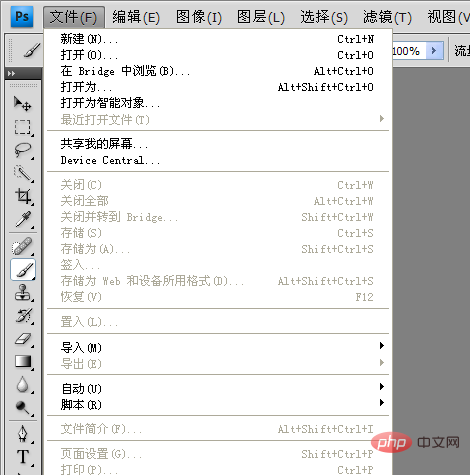
打开之后我们新建,一个新空白画布
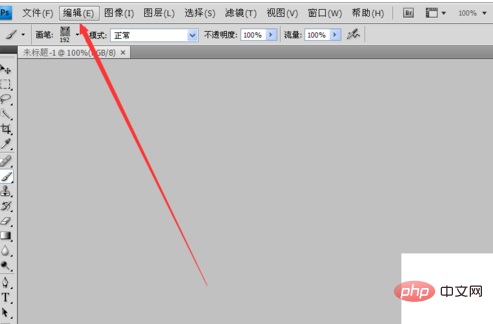
新建画布之后我们找到上边的编辑的选项
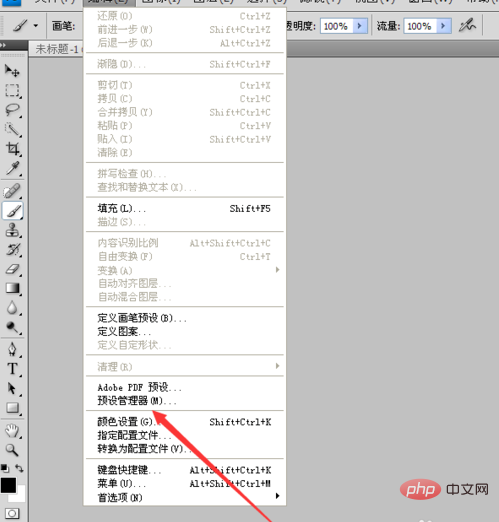
找到里面的预设管理器
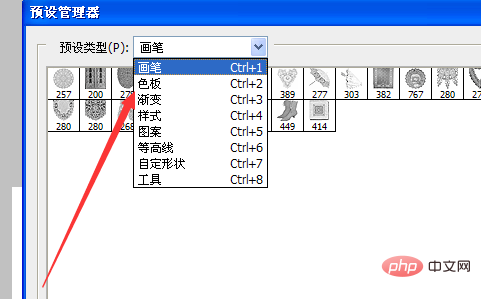
在预设类型找到色板的字样,我们选择他
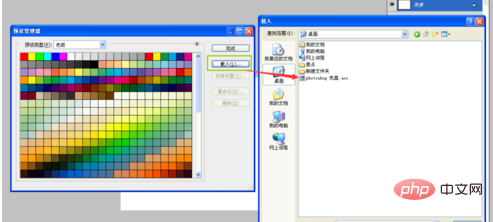
选择我下载的新的色板文件。点击确定完成我的设置
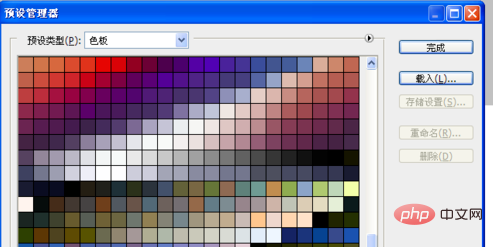
我们发现我们的色板比较以前多了很多,点击上边的色板马上就更新了。
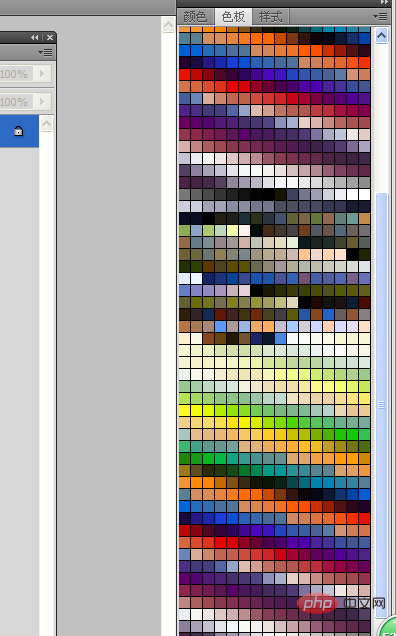
以上是ps怎么添加色板的详细内容。更多信息请关注PHP中文网其他相关文章!
声明:
本文内容由网友自发贡献,版权归原作者所有,本站不承担相应法律责任。如您发现有涉嫌抄袭侵权的内容,请联系admin@php.cn
上一篇:电脑ps魔棒抠图怎么扣下一篇:ps怎么裁掉不要的部分

